What color profile should I use?
原文链接:
译者:陶二台
Sketch可以提供两种颜色配置文件的文档—sRGB和Display P3。为了让配置色彩文件变得更简单,Sketch默认使用一个非托管色彩配置文件。这意味着Sketch会使用你系统的默认颜色配置文件——比如像MacBook里的“color LCD”
然而根据项目的不同,你可能会使用到不同与这两个的色彩配置文件。接下来会介绍每一种颜色配置文件,当你想使用他们的时候就会有帮助。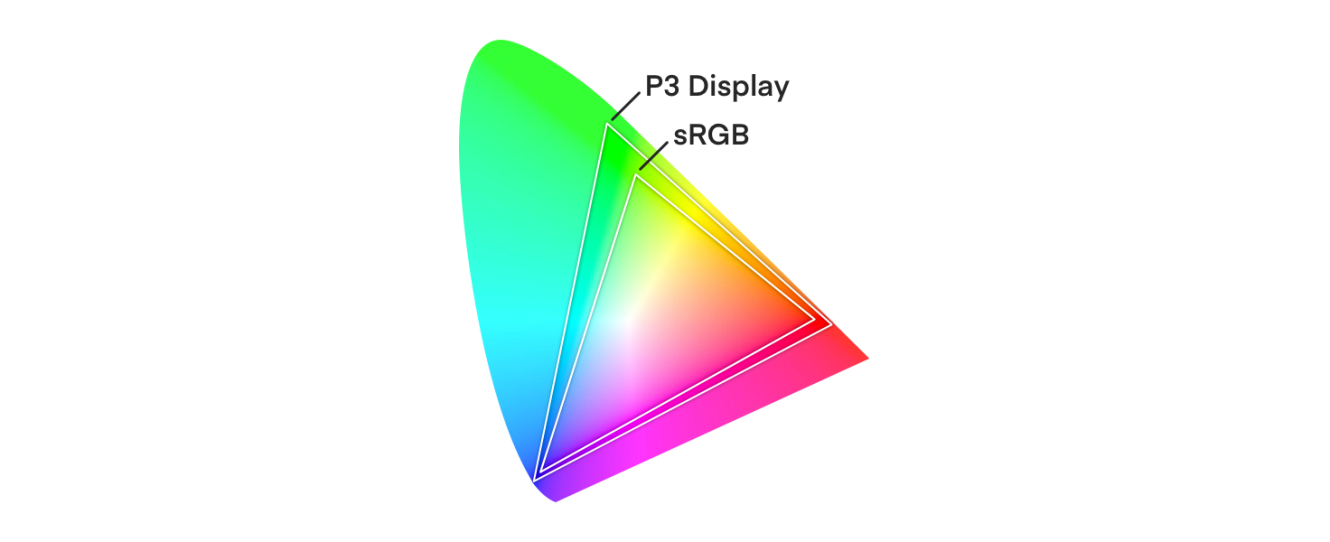
非托管色彩配置文件
如前所述,Sketch文件会默认使用非托管色彩配置。如果你不想管理你的色彩配置文件或者你的项目对色彩配置没有要求,那么你可以使用非托管色彩配置文件。
使用非托管色彩配置文件有个好处,那就是在你使用绘图应用中有很好的色彩表现。但是需要注意的是,输出的图像颜色看上去可能会不同于你在sketch中设置的颜色。
如果你需要使用特定的色彩配置文件,你可以在sRGB和P3中选择。
sRGB色彩配置文件
如果你是一个web端或者移动端的设计师,那么你在工作中很有可能会用到RGB色彩文件,因为RGB的颜色配置经常被用于HTML的色彩展示,你可能不会被要求配置你的色彩文件,但是你的浏览器会自动帮你选择。
如果最后输出的文件色彩必须和Sketch中展示的完全一致,那么你应该使用sRGB的色彩配置文件。
如果你正在为web或者为其他输出显示器做设计,sRGB几乎是你最好的选择—sRGB是一套色彩展示的通用标准(适用范围是web、所有的手机、Mac设备)
P3色彩配置文件
在很长一段时间里,sRGB是唯一的色域,电子设备的设计师对此很头疼。但随着宽色域显示器的引入,显示器可以渲染出更多鲜艳的颜色,这种局面才得以缓解。
这种色域(宽色域)可以展示大量的颜色并且引入了新的颜色配置文件—Display P3。
如果你的展示设备支持P3色彩配置且你想要用更多的色彩,或者你设计的项目是以照片和视频为主,那么采用P3会有更好的效果。
需要注意的是,当你在设计时没有使用宽色域显示器,那么在一个P3图像上是看不到更明亮鲜艳的色彩的。当没有宽色域显示器时就没有必要使用P3模式了,你可以选用sRGB或者选择非托管色彩配置。
记住一点:当你在选择色彩配置文件时要基于你设计文档最后展示的媒介进行选择。如果你知道你的设计文件最后只会展示在仅支持sRGB的设备上,那么就不必选择P3模式了。
何时选择使用色彩配置文件,何时选择非托管模式?
选用特定的色彩配置文件还是使用Sketch默认的非托管色彩文件,这取决于你的项目,预期输出(设备)以及与你合作的人。这有些重要的提示需要记住:
- 如果你设计使用的显示器和你输出物展示的显示器拥有完全一致的色彩配置文件,那么使用非托管模式和使用特定的色彩配置模式是没有区别的,在这种情况下就可以使用非托管色彩配置。
- 如果你工作团队中使用不同型号的Mac和不同的显示器,统一选择一种色彩配置文件可以保证在所有屏幕上的颜色一致性。
在一些没有独立GPU的低版本Mac上,你会发现在有特定色彩配置模式下编辑sketch会比非托管模式下慢得多。
在选择色彩配置模式和选择色彩配置文件时需要考虑很多事情。如果你的项目需要用到特定的色彩配置文件,以下就是在sketch中的修改方法。
修改默认的色彩配置文件
如果你需要在Display P3 或者sRGB色彩配置下工作,你可以在 Preferences › Canvas › Color Profile.中替换非托管模式。
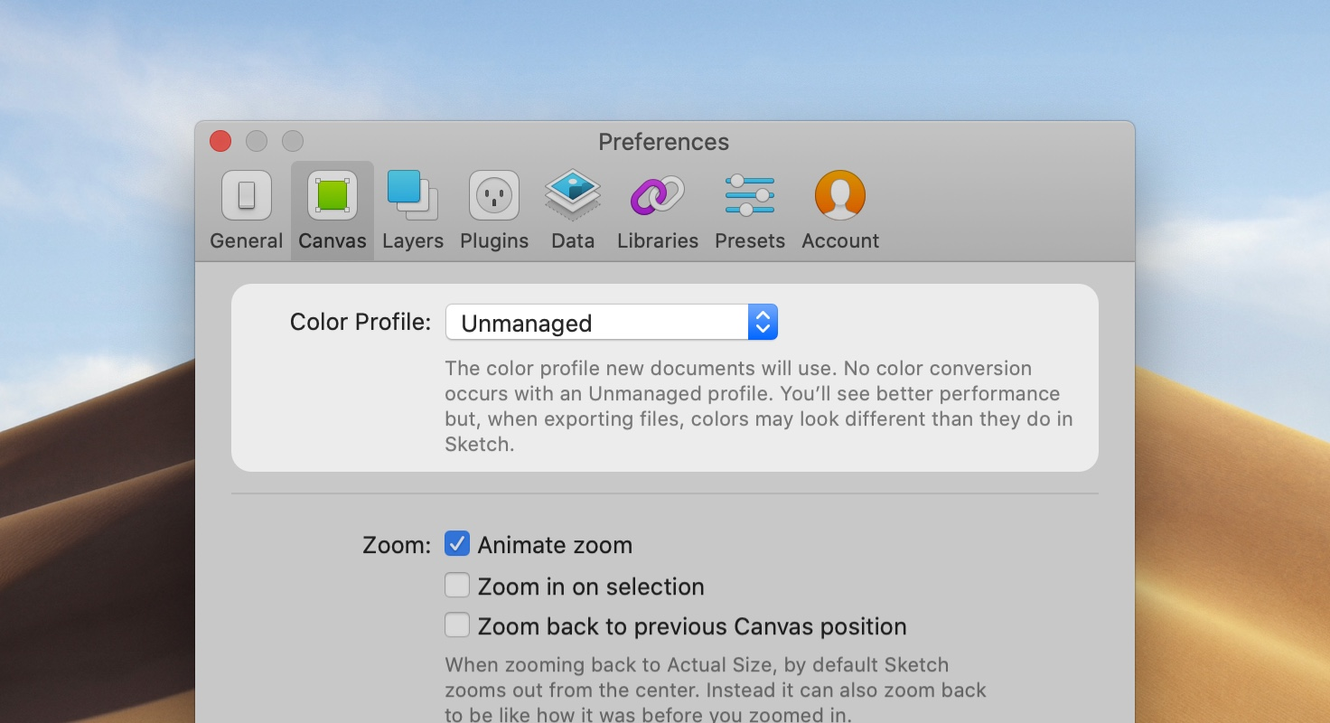
小贴士:当你打开一个色彩配置文件与你电脑默认配置文件不同的文档时,sketch会通过通知提醒你。如果你已经开始设计了,不用担心,你依然可以更改手头文件的色彩配置。
更改当前文件的色彩配置
更改当前文件的色彩配置很简单。只需要通过File › Change Color Profile… 在菜单中选中你所要使用的色彩配置文件即可。
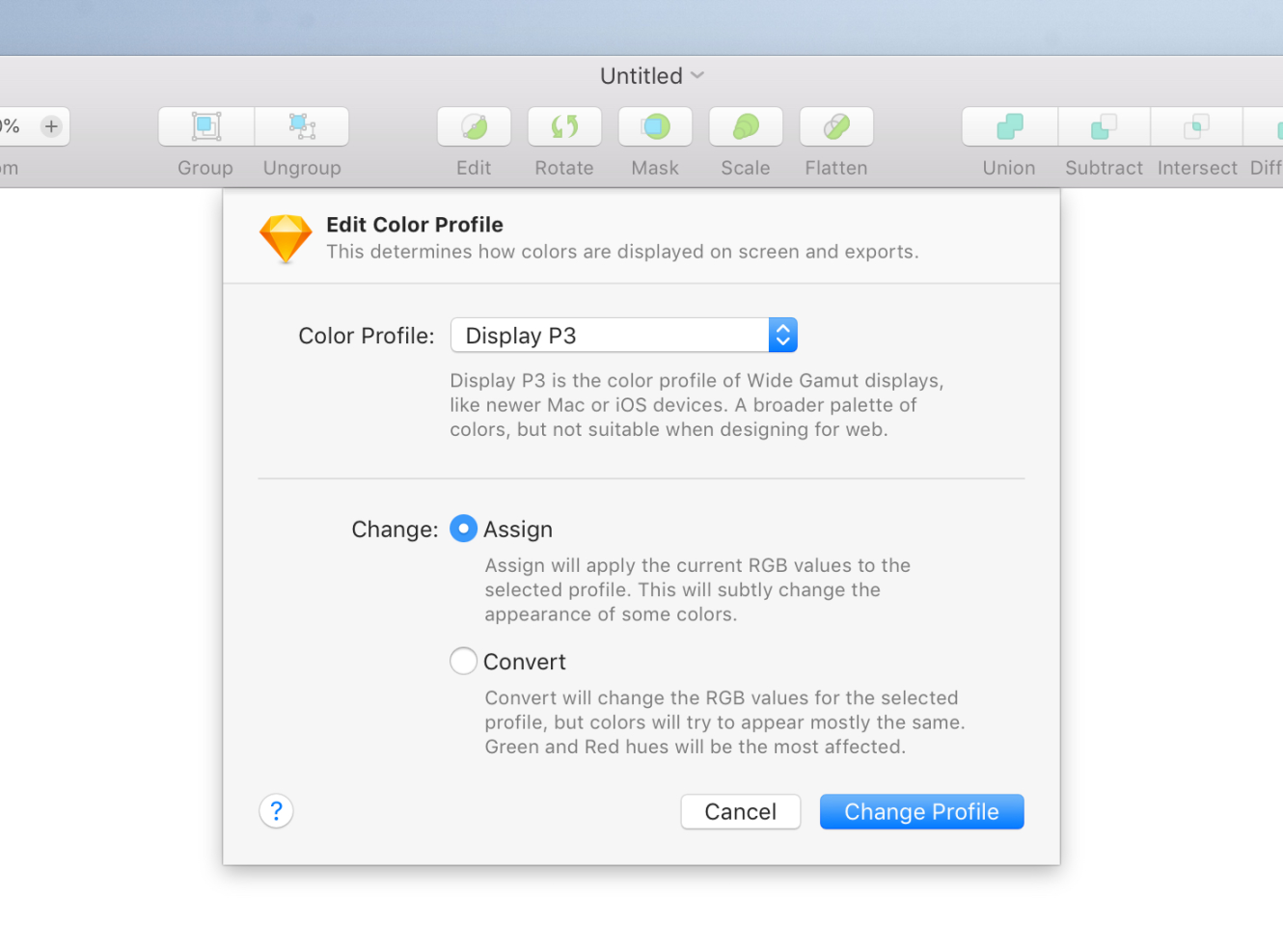
此时你有两个选项:你可以把文件中的色彩值按新的色彩配置分配,或者你可以把当前文件的色彩值转化成新的色值。选择哪个选项往往取决于你最后想的呈现色彩效果。
小贴士:你可能需要一个宽色域的显示器来更好得看到改变色彩配置文件带来的色彩改变。所以什么时候需要用到「分配」色彩配置。什么时候需要用到「转化」色值呢?
把文件中的色彩值按新的色彩配置「分配」
当你把文件中的色彩值按新的色彩配置分配,RGB值会简单得从一个配置标准转化成另一个标准的RGB值。你可能会发现你设计文档中的色彩有细微的变化但是RGB的值依然是完整的。以下是示例。
如果你正在非托管模式或sRGB色彩模式中且想要改成P3色彩模式—你设计文档中的RGB值是基于style来设计的,而且你知道这张图片会与别的P3色彩模式的内容一起展示,你想要分配新的色值来保证你设计的品牌色色值。
把色彩模式从sRGB模式转换到P3模式是一种无损的行为。因为你不改变基础的RGB值,你可以随时转换回去也可以随时转换回来,没有任何的数据丢失。当然这一场景并不适用于「转换」
「转化」文件的色彩配置
当你让sketch「转化」色彩配置时,它会修改原有颜色的RGB值,但是观看的人看到的色彩和你输出的颜色是一致的——其实本质上来说,转化过的颜色其实是优于原先的颜色的。
当你把文件从P3模式「转化」为sRGB模式时,要特别注意:P3模式下的文件会渲染出更为明亮的颜色,当「转化」成sRGB模式后颜色会变得暗淡下来,因为sRGB模式中最亮的颜色是有上限。
小贴士:当文件「转化」回P3模式后颜色的亮度就会“丢失”了,所以在你决定转化之前想好是否使用「转化」。
以下是转换文档颜色配置文件时的最佳选择的示例。想象一下你正在使用非托管或 sRGB 颜色配置文件,并且想要将配置文件更改为 P3——如果您知道图像将与其他不一定与颜色匹配的内容一起出现, 并且您希望保留文档的外观,而不是底层的 RGB 值,那么然后「转换」文档是最好的选择。
在「转换」和「分配」之间的选择始终是在保留文档外观和原始 RGB 值之间的选择。如果你更关心前者,选择「转换」。如果你更关心后者,选择「分配」。

